Tecnobits - 校园指南 - 如何判断我的电视是否有蓝牙
随着技术的进步和对无线设备的需求不断增长,了解电视的功能并确保它们适应我们的需求至关重要。从这个意义上说,蓝牙已经成为快速、轻松连接我们电子设备的必备工具。然而,对于某些用户来说,确定我们的电视是否具有这项技术可能有点令人困惑。在本文中,我们将从技术上探讨不同的方法,帮助我们了解电视是否具有蓝牙以及如何充分利用此功能。
1.现代电视连接能力介绍
现代电视提供广泛的连接功能,允许用户访问各种在线服务和内容。这些连接功能包括连接到互联网以及使用应用程序和流媒体服务的能力。此外,现代电视还可以连接到 其他设备,例如手机和电脑,允许播放这些设备上存储的内容 在屏幕上 从电视上。
现代电视连接功能最显着的优势之一是能够访问各种在线内容。用户可以享受Netflix等视频流服务, 亚马逊Prime 视频和 YouTube,以及访问 社会网络 并上网冲浪。此外,现代电视还与最流行的虚拟助手合作,例如 Amazon Alexa 和 谷歌助理,允许用户使用语音命令控制电视。
除了访问在线内容之外,现代电视还具有允许互连的连接功能 与其他设备。例如,用户可以连接到他们的移动电话或计算机,以在电视屏幕上播放这些设备上存储的内容。当与朋友和家人分享照片或视频或使用电视作为演示或工作会议的辅助屏幕时,这尤其有用。一些现代电视甚至能够通过电视本身控制家中其他连接的设备,例如智能灯和恒温器。
简而言之,现代电视的连接功能使用户能够访问各种在线内容并连接其设备以获得更完整的多媒体体验。从访问视频流服务到与其他设备互连,现代电视提供了一系列增强娱乐体验和用户便利性的功能。
2. 什么是蓝牙?它与我的电视有何关系?
蓝牙是一种无线技术,允许数据通信和 文件传输 设备之间 附近的兼容机。它使用短程无线电波建立安全、低功耗的连接。它已成为包括电视在内的许多设备的常见功能,并提供了一种将电视连接到其他兼容设备(例如耳机、扬声器或智能手机)的便捷方式。
大多数现代电视都配备了蓝牙,让您可以充分利用其优势。要在电视上使用蓝牙,您必须首先确保您的电视和要连接它的设备都支持蓝牙。确认兼容性后,您必须执行以下步骤:
打开电视和您要连接的设备上的蓝牙。
在电视的设置菜单中,查找蓝牙或外部设备选项。
选择允许您配对新蓝牙设备的选项。
在要连接的设备上,从可用蓝牙设备列表中搜索并选择电视的名称。
系统可能会要求您输入配对码。如果是这样,请按照屏幕上的说明完成该过程。
配对成功完成后,您的电视和设备将通过蓝牙连接。现在您可以在电视上享受该设备的音频或视频播放。
请记住,蓝牙连接过程可能会因电视的品牌和型号而略有不同。如果您遇到任何困难,请参阅电视的用户手册以获取具体说明。另请注意,某些电视可能存在蓝牙功能限制,因此某些设备可能不兼容。在尝试配对之前,请务必检查电视的规格。
3. 确定电视是否内置蓝牙的步骤
要确定您的电视是否具有内置蓝牙,您需要执行以下步骤:
1.查阅用户手册:第一步是查看电视的用户手册。本文档应提供有关可用功能和特性的信息,包括蓝牙支持。查找与连接或音频选项相关的部分。
2. 搜索电视设置:访问电视的配置或设置菜单。探索不同的选项,并寻找专门用于连接和外部设备的部分。在这里您可以找到蓝牙选项。如果您没有看到此选项,则您的电视可能没有内置蓝牙。
3.检查技术规格:确定您的电视是否具有蓝牙功能的另一种方法是检查技术规格。您可以查看制造商的网站或在线搜索电视的确切型号。查找有关可用特性和功能的信息。如果您发现列表中包含蓝牙,则表明您的电视具有内置蓝牙。
独家内容 - 点击这里 Yandex 浏览器中的翻译器4. 识别表明电视上存在蓝牙的物理特征
要识别表明电视上存在蓝牙的物理特征,您必须执行以下步骤:
检查您的电视是否有蓝牙设置选项。此选项通常可以在电视的设置菜单中找到。有关具体说明,请参阅电视的用户手册。
观察 后方 或电视侧面寻找标有“蓝牙”的端口或按钮。在某些型号上,蓝牙端口附近可能印有蓝牙符号。
如果您在电视上找不到蓝牙的任何物理指示,则电视可能没有内置此功能。但是,您仍然可以使用外部适配器(例如 USB 蓝牙适配器)享受蓝牙连接。
请记住,并非所有电视出厂时都配备蓝牙,因此在购买或寻找替代解决方案之前检查电视的技术规格非常重要。如果您有任何疑问,我们建议您咨询制造商或寻求技术帮助。
5. 如何使用设置菜单检查电视上是否存在蓝牙
如果您想检查电视上是否存在蓝牙,可以使用设置菜单按照以下步骤操作:
1. 打开电视并按遥控器上的菜单按钮访问设置菜单。
2. 使用遥控器上的箭头键浏览菜单选项。寻找与连接或蓝牙相关的选项。根据电视的品牌和型号,此选项可能会有所不同,但通常可以在设置或连接部分中找到。
3. 找到蓝牙选项后,选择此选项并激活电视上的蓝牙。当电视搜索附近的蓝牙设备时,系统可能会提示您等待几秒钟。
4. 如果蓝牙已打开并且您的电视可以检测到附近的设备,您将在屏幕上看到可用设备的列表。您可以选择要连接到电视的蓝牙设备。
5. 如果您在电视的设置菜单中找不到蓝牙选项,则您的电视可能不支持蓝牙。在这种情况下,您可以考虑使用外部蓝牙适配器将设备连接到电视。
请记住,这些步骤可能会因电视的品牌和型号而异。如果您在设置菜单中找到蓝牙选项时遇到任何困难,我们建议您查阅用户手册或联系制造商以获取更多帮助。
6. 通过搜索设备检查电视上的蓝牙可用性
要检查电视上蓝牙的可用性,您可以使用设备搜索功能。请按照以下步骤操作:
打开电视并确保其处于设备搜索模式。
在遥控器上找到菜单按钮并按下以访问电视设置。
根据您电视的型号,导航至连接或设备部分。
选择蓝牙选项并激活该功能(如果已禁用)。
激活后,选择设备搜索选项,让电视搜索附近的其他设备。
如果电视找到任何蓝牙设备,则会将它们显示在屏幕上的列表中。
如果设备搜索未显示任何结果,则您的电视可能不具备蓝牙功能。在这种情况下,您可以考虑使用通过 USB 端口连接到电视的外部蓝牙适配器。
请记住,某些电视型号的设置可能略有不同,因此请务必查阅制造商提供的用户手册,了解有关如何检查电视上蓝牙可用性的具体说明。
7. 检查制造商手册以确认电视的蓝牙功能
查阅制造商手册是确认电视蓝牙功能的好方法。确保您手边有手册,无论是纸质版还是在线版。
查看手册时,请查找专门讨论蓝牙功能的部分。您可以在此处找到有关如何在电视上激活和配置蓝牙连接的相关信息。
请注意可连接到电视的蓝牙设备的要求。该手册可能会指出支持哪些蓝牙版本以及支持哪些蓝牙配置文件。当尝试将无线耳机或蓝牙扬声器等设备连接到电视时,这将非常有用。请记住,某些电视对可以同时连接的蓝牙设备的数量有限制。
简而言之,制造商手册是确认电视蓝牙功能的宝贵工具。请仔细阅读相应部分并注意提到的要求和限制。按照手册中提供的说明操作,您将能够充分利用电视的蓝牙功能并享受无线娱乐体验。
独家内容 - 点击这里 如何在 iPhone 上下载 Twitter 视频8. 如何查找您的电视型号以获取有关蓝牙连接的准确信息
如果您希望获得有关电视蓝牙连接的准确信息,则需要知道电视的型号。在这篇文章中,我们将解释 步步 如何轻松找到此信息。
1. 检查用户手册:您应该做的第一件事是查找电视的用户手册。您应该可以在封面或前几页上找到型号。查找以字母开头、后跟数字的代码。例如,型号可以是“ABC1234”。
2. 查找电视背面的标签:如果找不到用户手册,请不要担心。您可以在电视背面查找标签。该标签通常包含重要信息,例如型号。请务必检查整个标签,因为可能有多个序列号或代码。查找与我们上面提到的代码类似的代码。
9. 检查制造商网站上的技术规格以确认蓝牙的存在
步骤1: 访问您想要检查的电子设备制造商的网站,查看其是否具有蓝牙功能。您可以在产品包装上找到该网站,也可以使用搜索引擎进行搜索。
步骤2: 访问制造商的网站后,查找“技术规格”或“产品详细信息”部分。本节将提供有关设备特性和功能的详细信息。
步骤3: 向下滚动,直到找到与连接相关的规格。搜索“蓝牙”、“BT”或“无线”等关键字。规格应标明设备是否内置蓝牙或是否支持蓝牙技术。
10. 如果电视未在出厂时集成,则可以使用其他选项为电视添加蓝牙功能
如果您的电视未在出厂时内置蓝牙功能,则可以使用多种选项为您的电视添加蓝牙功能。您可以考虑以下一些替代方案:
1. 蓝牙适配器:将蓝牙添加到电视的一种简单且廉价的方法是使用蓝牙适配器。这些设备连接到电视的音频输入并允许通过蓝牙进行无线音频流。您只需确保您选择的适配器与您的电视兼容并按照设置说明进行操作即可。
2. 带蓝牙功能的条形音箱:如果您除了添加蓝牙之外还希望提高电视的音质,则可能需要考虑选择具有此功能的条形音箱。这些条形音箱通过 HDMI 或光缆连接到电视,还允许通过蓝牙进行无线连接。除了蓝牙功能外,许多条形音箱还提供附加功能,例如环绕声增强或内置低音炮。
3. 蓝牙发射器:如果您想使用 蓝牙耳机 对于电视,您可以使用专门为此功能设计的蓝牙发射器。这些设备连接到电视并将音频信号传输到蓝牙耳机,让您在不打扰他人的情况下享受声音。蓝牙发射器通常具有快速简便的连接,某些型号甚至允许同时连接多个耳机。
通过这些选项,即使电视没有内置蓝牙,您也可以充分利用电视的功能。请记得检查您选择的设备的兼容性,并正确遵循设置说明,以享受便捷的无线音频体验。不要错过蓝牙为电视带来的自由!
11. 购买内置蓝牙电视时的其他注意事项
购买内置蓝牙的电视时,请务必牢记一些额外的注意事项,以确保您做出最佳决定。您首先应该考虑的事情之一是电视与您计划通过蓝牙连接的设备的兼容性。检查您的电视是否与您已有的蓝牙设备(例如耳机、扬声器或键盘)兼容,以避免造成不便。
另一个重要的考虑因素是电视的蓝牙范围。请务必检查电视可以与其他蓝牙设备连接的最大距离。如果您打算使用耳机或 蓝牙音箱 离电视机相当远的距离。请记住,范围可能会因环境中的障碍物、其他信号的干扰以及所连接设备的质量等因素而有所不同。
最后,还需要考虑内置蓝牙电视提供的附加功能。某些型号可能允许连接到智能手机,从而能够直接从移动设备传输媒体。其他电视可能允许连接到相机等外围设备,甚至可以将电视用作独立的蓝牙扬声器。评估这些附加功能并确定哪些最适合您的需求和偏好。
12. 家里有蓝牙电视的好处和优点
蓝牙电视彻底改变了我们在家享受娱乐的方式。此功能提供了许多好处和优势,不仅增强了观看体验,还提供了连接选项和多功能性。下面我们将列出配备蓝牙的电视的一些主要优点:
独家内容 - 点击这里 旧金山 PS3 驱动程序技巧1. 无线连接:借助蓝牙技术,您可以将耳机、扬声器或键盘等兼容设备无线连接到电视。这使您可以享受环绕声而无需线缆的麻烦,并可以根据您的喜好扩展音频选项。
2. 分享内容:蓝牙还允许您轻松地将移动设备或计算机中的内容共享到电视。例如,您可以直接从智能手机流式传输视频、照片或音乐,并在更大的屏幕上查看它们。这是家庭聚会、演示或只是更舒适地享受多媒体内容的理想选择。
3. 控制远程智能:通过电视上的蓝牙,您可以使用智能手机作为遥控器。这不仅简化了电视的操作,还为您提供了附加功能,例如更快地搜索频道列表或直接从移动设备访问流媒体应用程序。
简而言之,家中拥有一台蓝牙电视可为您提供无线连接、轻松内容共享以及手机智能遥控器等便利。这些优点可改善您的娱乐体验,并使电视成为您家中更多功能、更实用的选择。不要再等待了,快来发现这项令人难以置信的技术所带来的好处吧!
13.如何使用电视上的蓝牙连接外部音视频设备
蓝牙是一种无线技术,可让您快速轻松地连接电子设备。如果您有带蓝牙的电视,则可以利用此功能连接外部音频和视频设备 没有电缆。在本节中,我们将逐步说明如何在电视上使用蓝牙。
1. 检查兼容性:您应该做的第一件事是确保您的电视能够通过蓝牙连接。请查阅制造商手册或查看电视设置中的蓝牙选项。如果您找不到此选项,则您的电视可能不兼容。
2. 打开外部设备:确认电视支持蓝牙后,打开要连接的外部设备。它可以是扬声器、耳机、条形音箱或 其他设备 具有蓝牙功能的音频和视频。
3. 设置连接:在电视的设置菜单中,找到蓝牙选项并将其激活。然后,将外部设备置于配对模式。这可能因设备而异,但通常需要按住特定按钮或通过其设置进入配对模式。外部设备处于配对模式后,它将显示在电视蓝牙设置的可用设备列表中。选择外部设备并确认连接。
通过执行这些简单的步骤,您可以使用电视上的蓝牙轻松连接外部音频和视频设备。请务必阅读您的设备手册并探索电视的所有设置,以获得最佳的无线流媒体体验。无线欣赏您喜爱的电影和音乐!
14. 解决与电视上蓝牙连接相关的常见问题
在这篇文章中,我们将为您提供与电视蓝牙连接相关的常见问题的详细解决方案。如果您在将蓝牙设备连接到电视时遇到困难,请按照以下步骤解决问题:
1. 检查兼容性:确保您的电视支持蓝牙连接。请参阅用户手册或检查电视设置,查看蓝牙是否已启用且与您尝试连接的设备兼容。
2. 重新启动设备:首先,重新启动电视和您尝试通过蓝牙连接的设备。打开和关闭电视,以及打开和关闭有问题的蓝牙设备。这可以帮助重新建立连接 并解决问题 暂时的。
3. 更新固件:确保电视和蓝牙设备都使用最新的固件版本。访问每个设备的制造商网站并检查是否有可用的更新。更新固件可能会修复错误并改进蓝牙连接。
通过这些简单的步骤,您可以解决与电视上的蓝牙连接相关的大多数问题。如果问题仍然存在,我们建议联系制造商的客户服务以获取更多帮助。在电视上享受无缝蓝牙体验!
总之,了解您的电视是否具有蓝牙对于充分利用设备的无线连接功能至关重要。通过一系列简单的步骤并使用我们提供的说明,您将能够确定您的电视是否具有这种集成技术。请记住,蓝牙可让您快速轻松地连接其他兼容设备,例如耳机、扬声器和键盘,以获得更加个性化和便捷的娱乐体验。此外,拥有此功能将为您带来更大的灵活性,并在无尽的场景中提供使用选项。请留意制造商提供的规格,如果您没有蓝牙,您可以随时寻找替代品,例如外部适配器,以将此功能添加到您的电视上。不要错过扩展电视可能性并享受另一个层次的视听体验的机会!
塞巴斯蒂安维达尔我是 Sebastián Vidal,一位热衷于技术和 DIY 的计算机工程师。此外,我是 tecnobits.com,我在其中分享教程,以使每个人都更容易访问和理解技术。